Hướng dẫn cách chỉnh sửa và loại bỏ thông tin nhạy cảm trong tài liệu Word
24/02/2025
Nội dung bài viết
tripi.vn chia sẻ cách chỉnh sửa và xóa bỏ vĩnh viễn thông tin nhạy cảm trong Microsoft Word. Để đảm bảo văn bản được xử lý triệt để, bạn có thể xóa hoàn toàn hoặc thay thế bằng ký tự giữ chỗ và thanh màu đen. Nếu không muốn thay thế toàn bộ, bạn có thể chuyển tài liệu thành chuỗi hình ảnh. Cả người dùng Windows và Mac đều có thể sử dụng công cụ "Kiểm tra tài liệu" để loại bỏ siêu dữ liệu như tên tác giả.
Các bước thực hiện
Chỉnh sửa văn bản thủ công
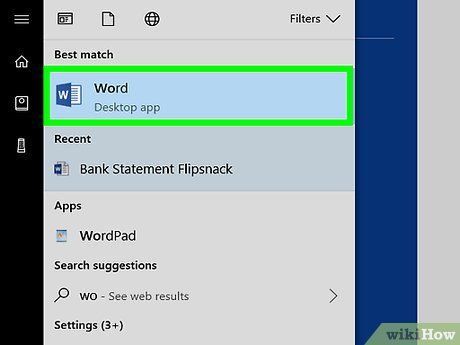
Mở tài liệu Word. Nhấp đúp vào tài liệu Word chứa thông tin nhạy cảm cần chỉnh sửa.
- Lưu ý: Phương pháp này phù hợp với tài liệu nhỏ. Để xóa lượng lớn văn bản, hãy lưu tài liệu dưới dạng tập tin ảnh.
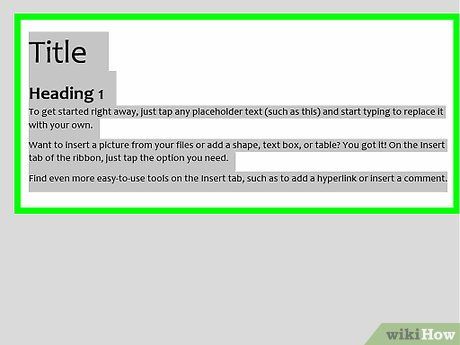
Chọn phần văn bản cần chỉnh sửa. Sử dụng chuột để bôi đen văn bản mà bạn muốn biên soạn lại.
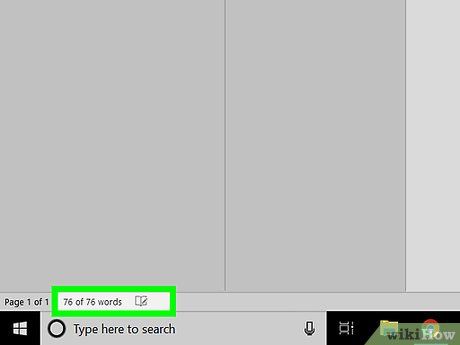
Nhấp vào số từ hiển thị. Số từ được hiển thị ở góc dưới bên trái cửa sổ với định dạng [số] trên [số] từ. Một hộp thoại sẽ xuất hiện, cung cấp thông tin chi tiết về số ký tự và từ trong tài liệu.
- Ví dụ, nếu bạn chọn 23 từ trong tài liệu 350 từ, hãy nhấp vào 23 trên 350 từ ở góc dưới bên trái.
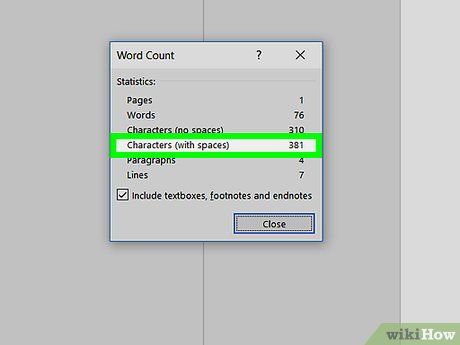
Kiểm tra số ký tự. Xem số liệu bên cạnh mục "Ký tự (bao gồm khoảng trắng)" trong hộp thoại.
- Hãy ghi nhớ số này để thay thế văn bản cần xóa bằng nội dung khác.
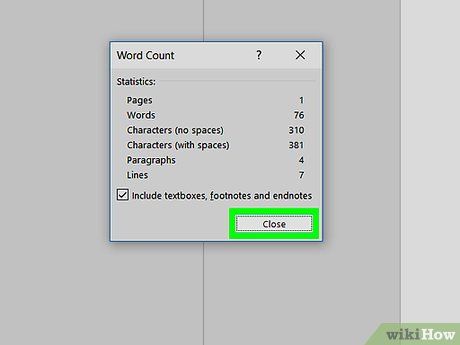
Nhấp vào Đóng ở cuối hộp thoại. Hộp thoại sẽ đóng lại ngay lập tức.

Sao chép văn bản đã chọn. Nhấn tổ hợp phím Ctrl+C (Windows) hoặc ⌘ Command+C (Mac).
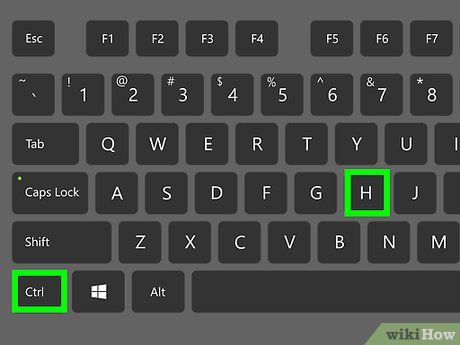
Mở menu "Tìm và Thay thế". Nhấn tổ hợp phím Ctrl+H (Windows) hoặc Control+H (Mac).
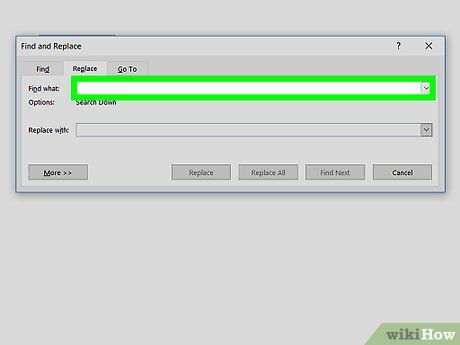
Dán văn bản cần chỉnh sửa vào trường "Tìm nội dung". Nhấp vào trường "Tìm nội dung" ở đầu cửa sổ, sau đó nhấn tổ hợp phím Ctrl+V (Windows) hoặc ⌘ Command+V (Mac).
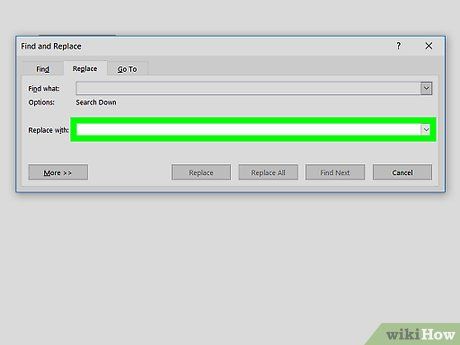
Thêm văn bản thay thế vào trường "Thay bằng". Nhấp vào trường "Thay bằng" gần cuối cửa sổ, sau đó nhập các ký tự ngẫu nhiên (ví dụ: x) tương ứng với số ký tự đã xóa.
- Ví dụ, nếu bạn đã chọn 20 ký tự, hãy nhập x 20 lần.
- Quá trình này có thể tốn thời gian nếu văn bản dài. Để tiết kiệm thời gian, hãy cân nhắc phương pháp chuyển tài liệu thành hình ảnh.
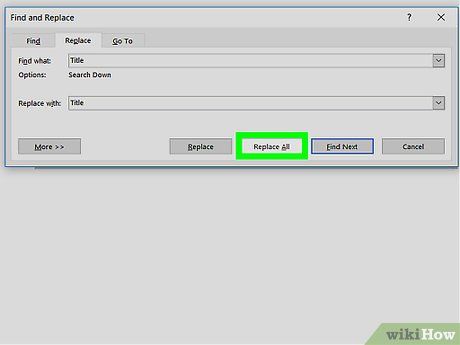
Nhấp vào Thay thế tất cả. Tùy chọn này nằm ở cuối cửa sổ.
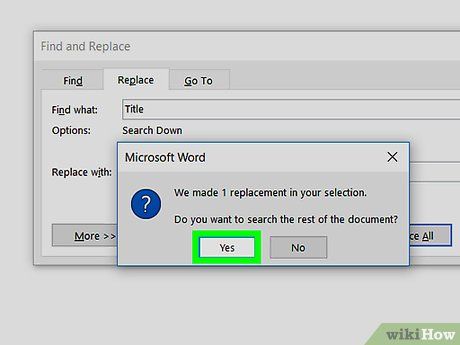
Nhấp vào nút OK ở cuối cửa sổ. Văn bản được chọn sẽ được thay thế bằng chuỗi ký tự ngẫu nhiên.
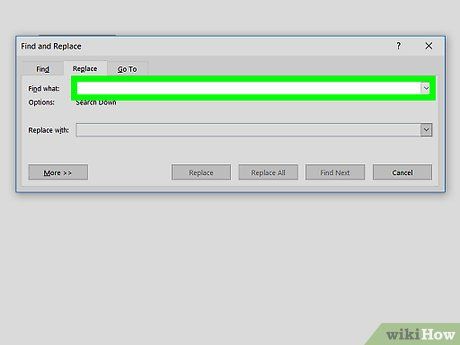
Lặp lại quy trình với các phần văn bản cần chỉnh sửa khác. Sau khi thay thế tất cả thông tin nhạy cảm bằng chuỗi ký tự ngẫu nhiên, bạn có thể tiếp tục các bước tiếp theo.
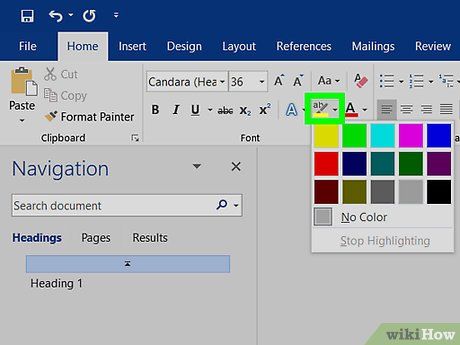
Bôi đen văn bản đã thay thế. Bạn cần chọn toàn bộ văn bản đã chỉnh sửa trong tài liệu:
- Nhấp vào mũi tên hướng xuống bên cạnh biểu tượng bút đánh dấu ab trong phần "Phông chữ".
- Chọn ô màu đen trong menu thả xuống.
- Chọn một dòng văn bản đã thay thế.
- Nhấp vào dòng màu đen dưới biểu tượng bút đánh dấu và lặp lại với các phần văn bản khác.

Lưu tài liệu. Nhấn tổ hợp phím Ctrl+S (Windows) hoặc ⌘ Command+S (Mac) để lưu. Thay đổi sẽ được áp dụng, nhưng nếu muốn xóa siêu dữ liệu, hãy tham khảo phương pháp này.
Chuyển đổi tài liệu Word thành hình ảnh
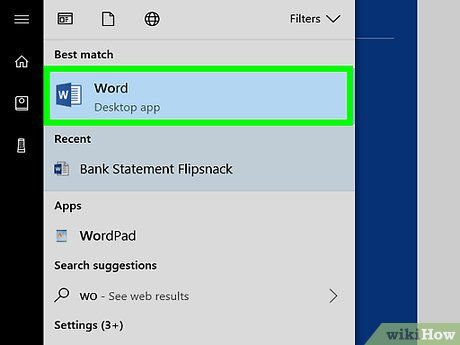
Mở tài liệu Word. Nhấp đúp vào tài liệu Word chứa thông tin nhạy cảm cần chỉnh sửa để mở trong Word.
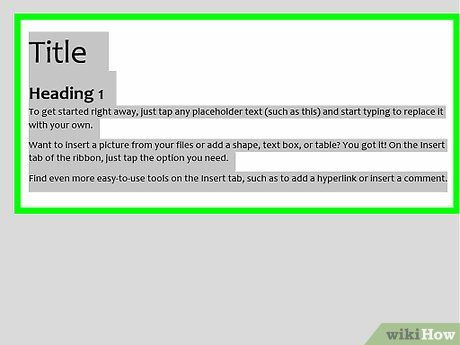
Chọn phần văn bản cần chỉnh sửa. Sử dụng chuột để bôi đen văn bản mà bạn muốn biên soạn lại.
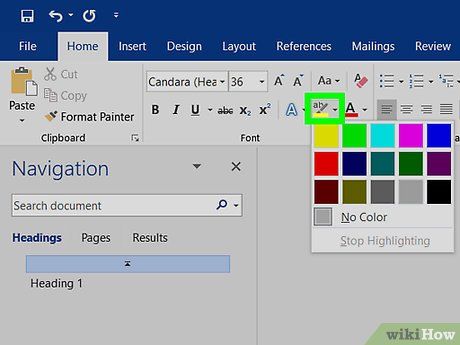 Mở menu đánh dấu.
Mở menu đánh dấu. abTrang chủ
abTrang chủ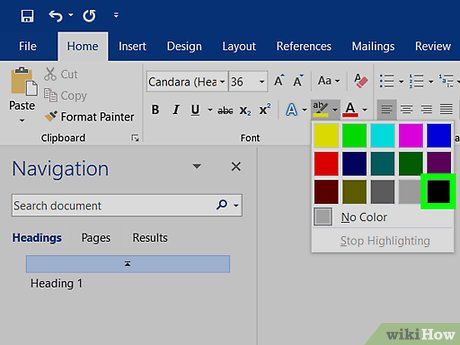
Nhấp vào ô màu đen trong menu thả xuống. Công cụ đánh dấu sẽ chuyển sang màu đen và áp dụng lên văn bản đã chọn.
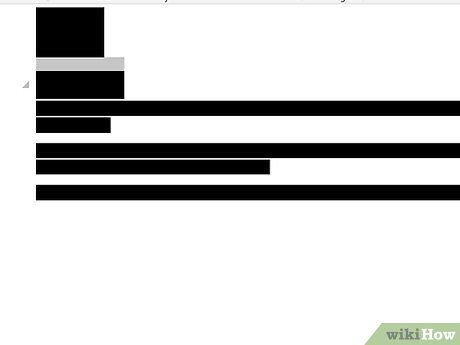
Bôi đen các phần văn bản khác nếu cần. Sau khi thiết lập công cụ đánh dấu thành màu đen, bạn có thể chọn thêm văn bản và nhấp vào thanh màu đen dưới biểu tượng bút đánh dấu để áp dụng.

Lưu tài liệu dưới định dạng PDF. Thực hiện trên cả Windows và Mac:
- Windows — Nhấp vào Tập tin, chọn Lưu thành, nhấp đúp vào This PC, chọn PDF từ menu "Lưu thành định dạng" và nhấp Lưu.
- Mac — Nhấp vào Tập tin, chọn Lưu thành..., chọn PDF từ menu "Định dạng tập tin" và nhấp Lưu.

Sử dụng dịch vụ chuyển đổi PDF sang JPG. Truy cập http://pdftoimage.com/ bằng trình duyệt. PDF-to-Image là một lựa chọn tuyệt vời vì nó lưu từng trang thành một tệp JPG riêng biệt mà không làm lộ thông tin bị che khuất.
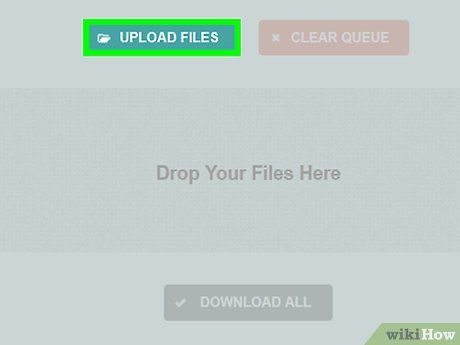
Nhấp vào TẢI LÊN TẬP TIN. Nút này nằm ở giữa cửa sổ. File Explorer (Windows) hoặc Finder (Mac) sẽ mở ra.
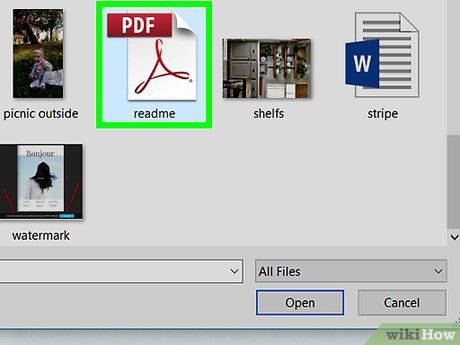
Chọn tập tin PDF. Nhấp vào tập tin PDF đã lưu từ tài liệu Word của bạn.
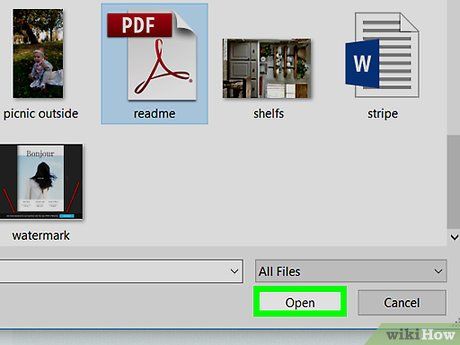
Nhấp vào nút Mở ở góc dưới bên phải cửa sổ. Tập tin PDF sẽ bắt đầu được tải lên dịch vụ chuyển đổi.
- Trên Mac, nhấp vào Chọn.

Nhấp vào TẢI XUỐNG TOÀN BỘ. Sau khi tải lên, nút này sẽ xuất hiện cuối trang. Nhấp vào để tải xuống thư mục ZIP chứa tất cả các trang dưới dạng hình ảnh.
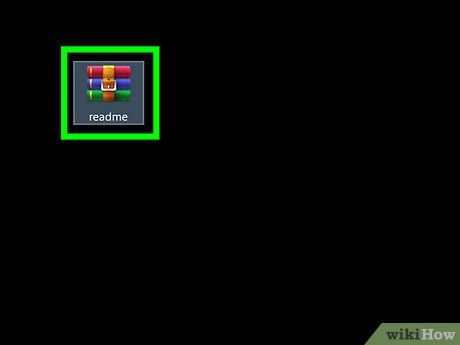
Giải nén thư mục ZIP. Quá trình này khác nhau tùy hệ điều hành:
- Windows — Nhấp đúp vào thư mục ZIP, chọn Giải nén và nhấp Giải nén toàn bộ. Thư mục sẽ mở ra sau khi hoàn tất.
- Mac — Nhấp đúp vào thư mục ZIP và chờ thư mục giải nén xuất hiện.
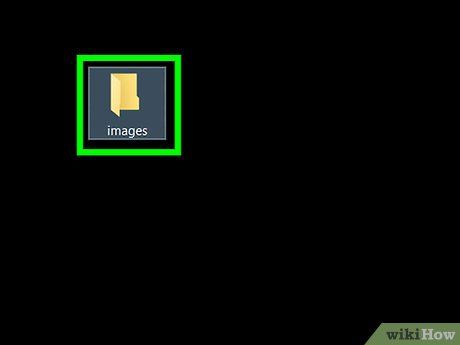
Mở thư mục chứa ảnh. Đây là thư mục duy nhất có tên trùng với tập tin PDF. Bên trong là danh sách hình ảnh được đánh số theo trang. Bạn có thể mở bất kỳ ảnh nào để xem trang đã được chỉnh sửa.
- Ví dụ, thư mục sẽ chứa các tệp ảnh được đặt tên theo số trang của tài liệu Word.
Loại bỏ siêu dữ liệu
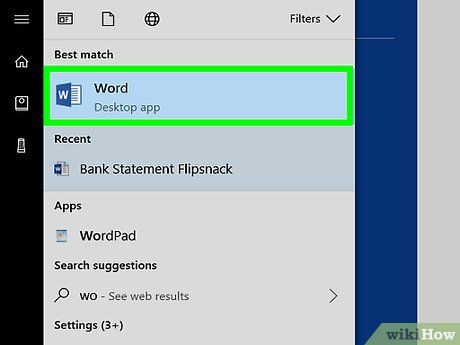
Mở tài liệu Word. Nhấp đúp vào tài liệu Word cần bảo vệ để mở trong Word.
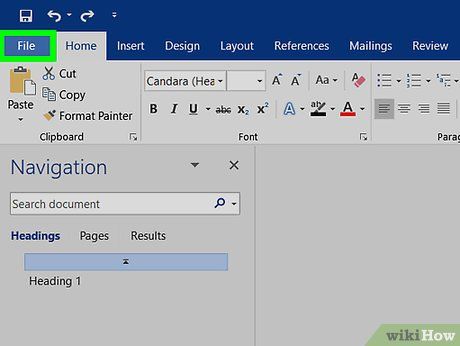
Nhấp vào Tập tin ở góc trên bên trái cửa sổ Word. Một trình đơn sẽ hiện ra.
- Trên Mac, nhấp vào Xem lại ở đầu cửa sổ Word.
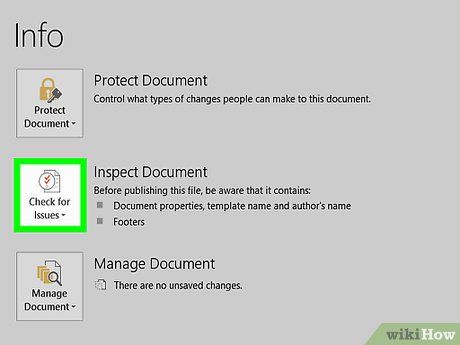
Nhấp vào Kiểm tra Tài liệu. Tùy chọn này nằm gần cuối trang. Một trình đơn mới sẽ xuất hiện.
- Trên Mac, nhấp vào Bảo vệ trong thanh công cụ Word.

Nhấp vào Kiểm tra Tài liệu trong trình đơn thả xuống.
- Trên Mac, nhấp vào Bảo vệ tài liệu tại đây.
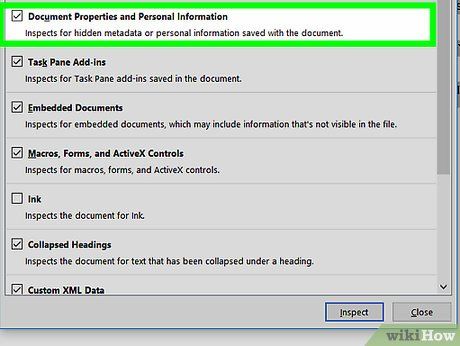
Đảm bảo ô "Thuộc tính tài liệu và thông tin cá nhân" đã được chọn. Ô này nằm gần đầu cửa sổ.
- Bạn có thể bỏ chọn các ô khác nếu cần.
- Trên Mac, tích vào ô "Xóa thông tin cá nhân khỏi tập tin khi lưu" và tiếp tục bước cuối cùng.
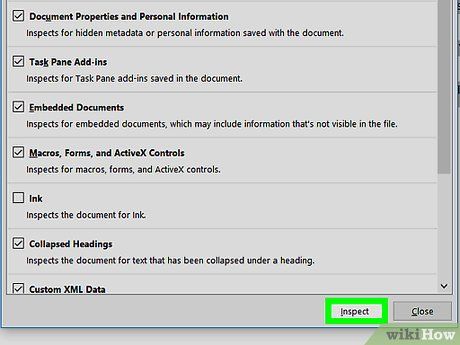
Nhấp vào nút Kiểm tra ở cuối cửa sổ.
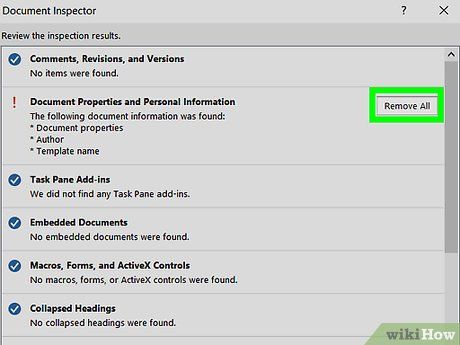
Nhấp vào Xóa toàn bộ. Tùy chọn này nằm bên phải tiêu đề "Thuộc tính tài liệu và thông tin cá nhân". Siêu dữ liệu liên quan sẽ bị xóa khỏi tài liệu Word.
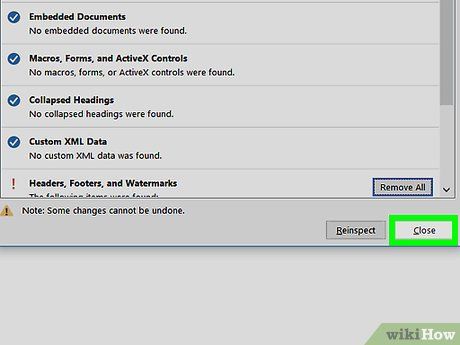
Nhấp vào Đóng ở cuối cửa sổ.
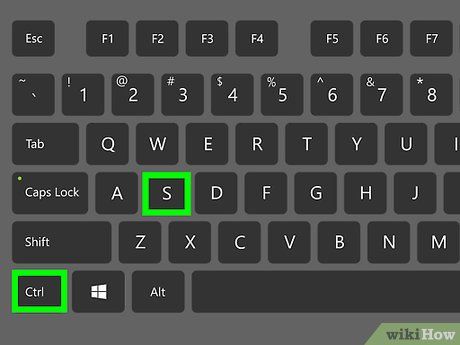
Lưu tài liệu. Đóng tài liệu Word và nhấp vào Lưu khi được hỏi có muốn lưu thay đổi hay không.
Lời khuyên
- Tài liệu được tạo bằng Microsoft Word hoặc định dạng PDF, dù đã bị ghi đè hoặc đánh dấu, vẫn có thể khôi phục văn bản. Để đảm bảo bảo mật, bạn nên xóa văn bản vĩnh viễn hoặc chuyển đổi tài liệu Word sang định dạng hình ảnh.
Cảnh báo
- Các phương pháp khác như bôi đen văn bản và khóa tập tin, hoặc chuyển đổi sang PDF, không xóa vĩnh viễn nội dung cần bảo vệ. Những thông tin này vẫn có thể được truy cập bằng các công cụ phù hợp.
Du lịch
Ẩm thực
Khám phá
Đi Phượt
Vẻ đẹp Việt Nam
Chuyến đi
Có thể bạn quan tâm

5 bí quyết vàng giúp bé tự tin bước vào lớp Một

Việc ngâm quần áo trong máy giặt tưởng như giúp làm sạch, nhưng thực tế lại là một sai lầm không ngờ tới.

Khám phá những kiểu tóc bob tỉa layer đẹp nhất hiện nay

3 địa điểm đào tạo tiếng Hàn chất lượng hàng đầu tại An Giang

Top 10 ca khúc đỉnh cao của Đàm Vĩnh Hưng không thể bỏ qua


